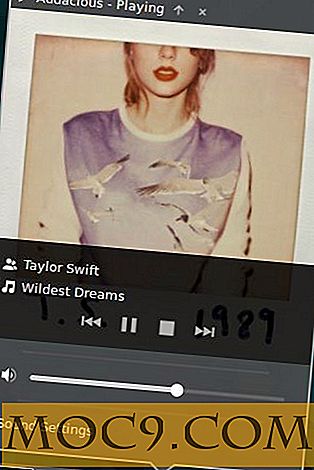5 Möglichkeiten, von Ihrem Desktop aus auf Instagram zuzugreifen
Laut Statista hat Instagram im Juni 2016 rund 500 Millionen aktive Nutzer. Nur für den Fall, dass Sie nicht zu diesen 500 Millionen gehören, ist Instagram eine Social-Networking-App, mit der Nutzer Fotos und Videos von ihren Mobilgeräten aus teilen können. Die App enthält verschiedene Fotobearbeitungs-Tools und ist zu einem festen Bestandteil von Selfie-besessenen Teenagern sowie ein unschätzbares Marketing-Tool für Einzelpersonen und Unternehmen geworden.
Instagram ermöglicht es den Benutzern, ihr Leben zu teilen, indem sie einen sofortigen Schnappschuss dessen liefern, was genau in diesem Moment passiert. Daher der Name Insta- Gramm. Aus diesem Grund haben sich die Entwickler der wahnsinnig beliebten App entschieden, sich nur auf mobile Plattformen zu konzentrieren. Es ist zwar möglich, Ihren Instagram-Feed über Ihren Browser anzuzeigen, Sie können jedoch derzeit nur Bilder von Ihrem Smartphone oder Tablet hochladen. Das bedeutet, dass alle Fotos, die Sie von Ihrer DSLR oder in Adobe Photoshop bearbeitet haben, als ungeeignet für das Instagram-Teilen gelten.
Der Vorteil des Hochladens von Instagram-Posts von einem PC oder Mac spricht viele Menschen an, und nur weil es von den Leuten auf Instagram nicht offiziell sanktioniert wird, heißt das nicht, dass es nicht möglich ist. Um Jeff Goldblum in Jurassic Park zu paraphrasieren, "Leben, uh, findet einen Weg."
1. Gramblr
Gramblr ist eine beliebte Drittanbieter-Anwendung, mit der Benutzer Fotos und Videos von ihrem PC auf Instagram hochladen können. Es ist kompatibel mit Windows- und Mac-Computern und verfügt über eine ähnliche Schnittstelle zur offiziellen mobilen App. Gramblr ist einfach zu installieren und einfach zu bedienen; Störungen sind jedoch nicht ungewöhnlich.
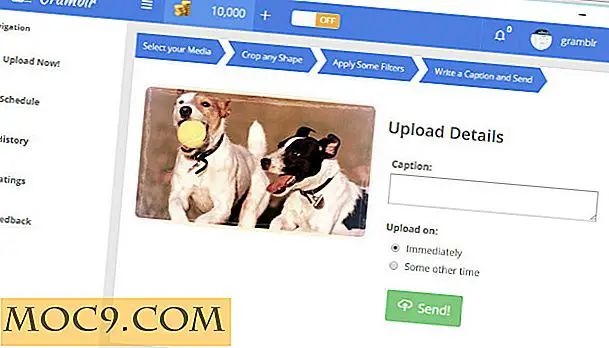
2. BlueStacks
BlueStacks sorgten 2011 für Furore, als sie ihre proprietäre Software BlueStacks App Player vorstellten. Um es einfach auszudrücken, BlueStacks App Player ist ein Android-Emulator, der entweder auf Windows oder Mac OS läuft. Während BlueStacks besonders bei Spielern beliebt ist, kann der App Player etwa 96% der Android-Apps im Google Play Store nutzen, inklusive Instagram.

3. Android auf einer virtuellen Maschine ausführen
Eine virtuelle Maschine ist eine Emulationssoftware, mit der Sie ganze Betriebssysteme innerhalb der Virtual Machine-Software ausführen können. Stellen Sie es sich als Computer innerhalb eines Computers vor. Windows 10 verfügt in Hyper V über eine integrierte virtuelle Maschine. Alles, was Sie brauchen, ist eine Kopie von Android. Sobald Sie Ihre virtuelle Maschine konfiguriert haben, laden Sie einfach die Instagram-App herunter und starten Sie sie von Ihrem PC aus.

4. Andy / AMIDuOS
Wenn Ihnen die Idee, eine virtuelle Maschine zu konfigurieren, etwas über den Kopf geht, haben Sie andere Möglichkeiten. Programme wie AMIDuOS und Andy packen eine virtuelle Maschine und das Android-Betriebssystem zusammen. Diese vorkonfigurierten Lösungen machen das Ausführen von Android auf Ihrem PC super einfach. Andy und AMIDuOS zielen darauf ab, ein voll funktionierendes Android-Erlebnis auf den PC zu bringen, was bedeutet, dass Sie nach Herzenslust zuhören können. Andy ist frei; AMIDuOS hat jedoch eine Zahlungsstruktur zwischen 10 und 15 USD.

5. Dropbox
Wenn alles oben klingt, als wäre es mehr Mühe, als es wert ist, könnte Dropbox die Antwort sein, die Sie suchen. Laden Sie einfach Fotos oder Videos von Ihrem PC zu Dropbox hoch und übertragen Sie sie auf Ihr Telefon. Dann fang einfach Instagram an und fang an zu schreiben. Möglicherweise können Sie nicht direkt auf Instagram posten, aber es funktioniert.

Was ist Ihre bevorzugte Methode, um Instagram auf Ihrem Desktop-PC zu verwenden? Lass es uns in den Kommentaren wissen!

![Wie Ändern der Schriftart WordPress 3.2 HTML Editor [Quick Tipps]](http://moc9.com/img/wp-new-editor-font.jpg)


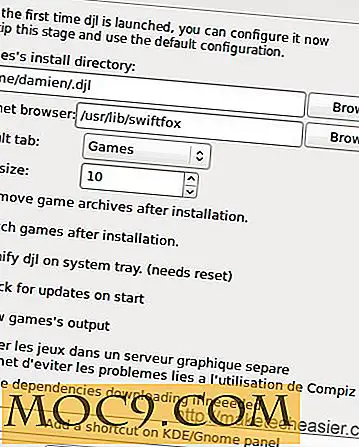
![Verwenden Sie DriveDroid, um eine beliebige Linux Distribution von Android zu installieren [Root erforderlich]](http://moc9.com/img/drivedroid-installation.png)